Outlook muss nicht vorgestellt werden, da es einer der weit verbreiteten E-Mail-Dienstanbieter für Windows-Betriebssysteme ist. In diesem speziellen Abschnitt werden Sie von Ehrfurcht durch einen der häufigsten Fehler geführt, auf den viele Outlook-Benutzer gestoßen sind /11, werden sie mit der unten aufgeführten Fehlermeldung aufgefordert:
„Die Aktion kann nicht abgeschlossen werden. Die Verbindung zu Microsoft Exchange ist nicht verfügbar. Outlook muss online oder verbunden sein, um diese Aktion abzuschließen.“
Laut den Berichten ist der Hauptgrund für das Auftreten des Fehlers die Verwendung eines Drittanbieters, der die ähnliche E-Mail-Adresse und das ähnliche Passwort verwendet, die im Office 365-Konto verwendet werden.
Wenn Sie auch mit dem gleichen Problem zu kämpfen haben, während Sie Outlook zum ersten Mal konfigurieren, können Sie sich voll und ganz auf diesen Blog verlassen, und wir werden unser Bestes geben, um Ihnen alle möglichen Korrekturen zur Behebung des Fehlers bereitzustellen, also scrollen Sie weiter durch den Artikel.
Fixes für die Verbindung zu Microsoft Exchange ist nicht verfügbar
Methode 1: Leeren Sie den DNS Ihres Systems
Bei der allerersten Methode empfehlen wir Ihnen, Ihr DNS zu leeren, mehrere Benutzer haben nach Anwendung dieser Methode Erfolg behauptet, daher empfehlen wir Ihnen auch, das DNS zu leeren, und dazu können Sie die unten genannten Richtlinien befolgen:
- Öffnen Sie zuerst das Startmenü > suchen Sie dann nach cmd
- Klicken Sie dann mit der rechten Maustaste auf das Suchergebnis mit dem Titel Eingabeaufforderung oder cmd und tippen Sie dann auf Als Administrator ausführen, um eine prominente Eingabeaufforderung mit Administratorrechten zu starten
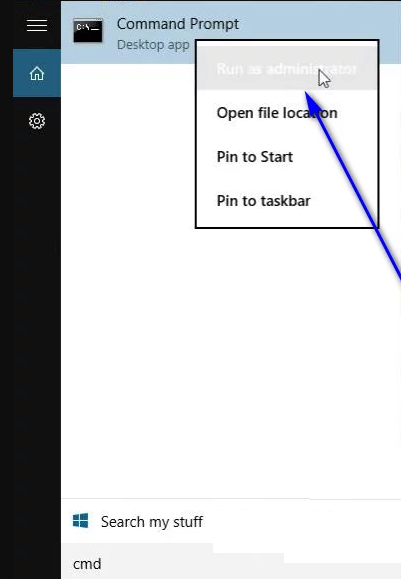
- Geben Sie dann die unten aufgeführten Befehle ein und drücken Sie die Eingabetaste
ipconfig /flushdns
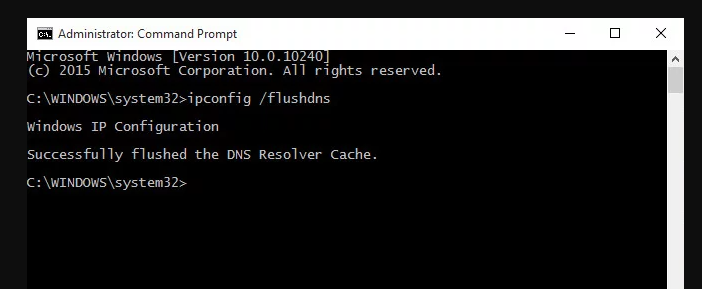
- Beenden Sie dann die Eingabeaufforderung mit erhöhten Rechten
Methode 2: Deaktivieren Sie alle Computersicherheitsprogramme von Drittanbietern
Bei der zweiten Methode empfehlen wir Ihnen, alle Computersicherheitsprogramme von Drittanbietern wie Firewall-Programme, Antivirenprogramme usw. zu deaktivieren. Im Allgemeinen werden Sicherheitsprogramme als Schutzschicht für unser System angesehen, aber manchmal können sie zu mehreren problematischen Problemen und den oben genannten führen Fehler ist nur einer von ihnen, daher ist es besser, die Sicherheitsprogramme auf Ihrem System zu deaktivieren oder zu deinstallieren, um das Problem zu lösen.
Methode 3: Löschen Sie Ihr Outlook-Profil
Das Löschen Ihres Outlook-Profils kann das Problem auch lösen, da es häufig vorkommt, dass das Problem in den Einstellungen oder der Einrichtung Ihres Outlook-Profils liegt, sodass es besser ist, Ihr Outlook-Profil zu löschen und ein anderes zu erstellen. Um das Outlook-Profil zu löschen, befolgen Sie die unten aufgeführten Richtlinien:
- Öffnen Sie im ersten Schritt die Systemsteuerung> suchen Sie dann das Mail-Element unter der Systemsteuerung und tippen Sie darauf
- Suchen Sie schließlich Ihr Standard-Outlook-Profil und löschen Sie es.
Wenn Sie das standardmäßige Outlook-Profil gelöscht haben, starten Sie Outlook. Danach werden Sie aufgefordert, ein neues Profil zu erstellen. Um dasselbe zu tun, müssen Sie den Anweisungen auf dem Bildschirm folgen und dann die erforderlichen Anmeldeinformationen eingeben, um ein neues Profil zu erstellen. Wenn Sie mit dem Vorgang fertig sind, prüfen Sie, ob das Problem weiterhin besteht.
Methode 4: Erstellen Sie manuell ein neues Outlook-Profil und legen Sie es dann als Standard fest
Befolgen Sie dazu die nachstehenden Anweisungen:
- Öffnen Sie die Systemsteuerung > Suchen Sie dann das Mail-Element unter der Systemsteuerung und tippen Sie darauf
- Klicken Sie dann auf Hinzufügen>Geben Sie im Feld Profilname einen Namen für das neue Profil ein
- Geben Sie dann die anderen erforderlichen Anmeldeinformationen ein und befolgen Sie dann die Anweisungen auf dem Bildschirm, um ein neues Profil zu erstellen
- Nachdem Sie ein neues Profil erstellt haben, legen Sie es als Standardprofil für Outlook fest, indem Sie sicherstellen, dass die Option Immer dieses Profil verwenden aktiviert ist
- Öffnen Sie das Dropdown-Menü, das sich direkt darin befindet, und tippen Sie auf das neue Profil, das Sie kürzlich erstellt haben, um es auszuwählen
Methode 5: Starten Sie den Microsoft Exchange-Systemaufsichtsdienst auf dem Microsoft Exchange-Server
Bei der Untersuchung des oben genannten Problems kamen wir zu dem Schluss, dass der Benutzer in einigen Fällen auch mit dem oben genannten Problem konfrontiert wird, wenn der Server ausgefallen ist und die häufigste serverseitige Ursache für dieses Problem darin besteht, dass der Microsoft Exchange-Systemaufsichtsdienst nicht ordnungsgemäß funktioniert Microsoft Exchange Server.
In solchen Fällen empfehlen wir Ihnen, sich einfach zu den Eigenschaften des Microsoft Exchange-Systemaufsichtsdienstes auf Microsoft Exchange Server zu begeben und freundlicherweise sicherzustellen, dass er so konfiguriert ist, dass er automatisch im Dropdown-Menü direkt neben dem Starttyp gestartet wird. Sie müssen auf Start tippen, wenn der Dienst noch nicht läuft, oder auf Stop und dann auf Start, um neu zu starten, wenn er bereits läuft, und auf diese Weise können Sie das Problem lösen.
Methode 6: Ändern Sie die Verschlüsselungseinstellungen Ihres Outlook-Profils
Sie können die unten aufgeführten Schritte ausführen, um die Verschlüsselungseinstellungen Ihres Outlook-Profils zu ändern:
- Gehen Sie zu Systemsteuerung > Suchen Sie das Mail-Element unter der Systemsteuerung und tippen Sie darauf
- Klicken Sie dann auf Profile anzeigen, um alle Ihre Outlook-Profile anzuzeigen
- Klicken Sie danach auf die Standard-Outlook-Profile, um sie auszuwählen, und tippen Sie auf Eigenschaften
- Tippen Sie auf E-Mail-Konten > klicken Sie auf den Microsoft Exchange-Eintrag, um ihn auszuwählen, und tippen Sie auf Ändern
- Klicken Sie im sich öffnenden Fenster auf Weitere Einstellungen > Gehen Sie zur Registerkarte Sicherheit
- Aktivieren Sie die Option Daten zwischen Microsoft Office Outlook und Microsoft Exchange verschlüsseln im Abschnitt Verschlüsselung
- Tippen Sie auf Übernehmen und dann auf OK und schließlich auf Weiter, um die Änderungen zu speichern.
Schließung!!!
Das ist alles über die Verbindung zu Microsoft Exchange ist nicht verfügbar. Ich hoffe wirklich, dass die Zuschreibung für Sie hilfreich war und Sie das Problem jetzt leicht überwinden können.
Schreiben Sie uns außerdem auf unserer Facebook- und Twitter-Seite, wenn Sie diesbezüglich Fragen oder Bedenken haben. Vielen Dank für Ihre wertvolle Zeit und einen schönen Tag.